كيفية إصلاح رمز خطأ Netflix F7053 1803 على Chrome أو Mozilla Firefox
Miscellanea / / August 05, 2021
في هذا البرنامج التعليمي ، سنوضح لك خطوات إصلاح رمز خطأ Netflix F7053 1803 ، سواء على متصفح Chrome و Firefox. بينما كان التطبيق نفسه من بين مزودي خدمات OTT الأكثر تفضيلاً ، ولكن خلال الإغلاق الأخير ، شهد استخدامه نموًا هائلاً. لم تترك Netflix نفسها رميًا في الخبز في النجاح مع إصدار حلقات ومسلسلات جديدة. ومع ذلك ، لن تتمكن من الاستمتاع بهذه العروض من Netflix إلا إذا كانت تعمل بشكل جيد وجيد. لسوء الحظ ، لا يبدو أن هذا هو الحال الآن.
قليلون يرون أن عددًا قليلاً جدًا من المستخدمين يتم الترحيب بهم برمز خطأ Netflix F7053 1803. يحدث هذا عادةً عندما يكونون على وشك الوصول إلى برامجهم المفضلة. علاوة على ذلك ، لا يقتصر الأمر على متصفح واحد فقط. يشهد المستخدمون عبر متصفحات Chrome و Firefox هذا الخطأ. لذلك لتصحيح هذه المشكلة ، راجع التعليمات المحددة في هذا الدليل. سنلقي أيضًا نظرة على سبب حدوث هذا الخطأ في المقام الأول بالإضافة إلى إصلاحاته المحتملة. فلنبدأ دون مزيد من اللغط.

جدول المحتويات
-
1 إصلاح رمز خطأ Netflix F7053 1803 على Chrome أو Mozilla Firefox
- 1.1 تعطيل التصفح الخاص / المتخفي
- 1.2 قم بتحديث المستعرض الخاص بك
- 1.3 تمكين ملفات تعريف الارتباط
- 1.4 امسح ملفات تعريف الارتباط الخاصة بـ Netflix
- 1.5 تحديث المتصفح
- 1.6 جرب تطبيق Netflix
إصلاح رمز خطأ Netflix F7053 1803 على Chrome أو Mozilla Firefox
قد يكون الخطأ المذكور أعلاه نتيجة لعدة أسباب. بادئ ذي بدء ، قد يكون السبب في ذلك هو أن ملفات تعريف الارتباط قد تكون تالفة أو يمكن تعطيلها تمامًا. قد يؤدي استخدام إصدار قديم من المتصفح أيضًا إلى حدوث الخطأ المذكور. علاوة على ذلك ، يبدو أن التصفح في وضع التصفح المتخفي أو الوضع الخاص هو سبب هذه المشكلة بالنسبة للبعض. وبالمثل ، إذا كانت بيانات ذاكرة التخزين المؤقت تالفة ، فقد ترى هذا الخطأ. في هذه الملاحظة ، إليك إصلاحات لجميع المشكلات المذكورة أعلاه. اتبع على طول.
تعطيل التصفح الخاص / المتخفي
يوفر كل من Chrome و Firefox هذا الخيار للتصفح في الوضع الخاص ، والذي يضمن عدم تخزين ملفات تعريف الارتباط وذاكرة التخزين المؤقت والمحفوظات على جهاز الكمبيوتر الخاص بك. ولكن يبدو أيضًا أن التصفح في هذا الوضع المخفي يسبب مشكلة أو مشكلتين. لذلك إذا كنت تفضل تصفح Netflix في هذا الوضع ، فإننا نقترح عليك إيقاف هذه الممارسة على الفور. سيكون أفضل بكثير إذا قمت ببث Netflix في الوضع العادي.
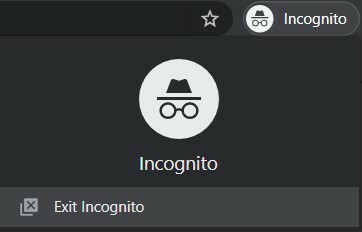
لإغلاق التصفح الخاص في Firefox أو وضع التصفح المتخفي في Chrome ، ما عليك سوى إغلاق النافذة المذكورة. أعد الآن تشغيل المتصفح في شكله الطبيعي وتوجه إلى موقع Netflix. تحقق مما إذا كان رمز خطأ Netflix F7053 1803 قد تم تصحيحه أم لا. إذا لم يكن كذلك ، فاتبع الإصلاح التالي الوارد أدناه.
قم بتحديث المستعرض الخاص بك
عادةً ما يكون المتصفح القديم أو القديم هو سبب الكثير من المشكلات. لذلك يوصى دائمًا بتحديث المستعرض الخاص بك. على الرغم من أنك قد لا تشهد إضافة ميزات جديدة ، إلا أنها تجلب الاستقرار وإصلاحات الأخطاء مع كل من هذه التحديثات. في هذه الملاحظة ، لتحديث متصفح Firefox ، انقر على أيقونة التجاوز الثلاثة الموجودة في أعلى اليمين. ثم حدد "تعليمات" متبوعة بـ "حول Firefox". سيظهر لك ما إذا كان التحديث معلقًا. إذا كانت هذه هي الحالة ، فقم بتنزيل التحديث وتطبيقه على الفور.
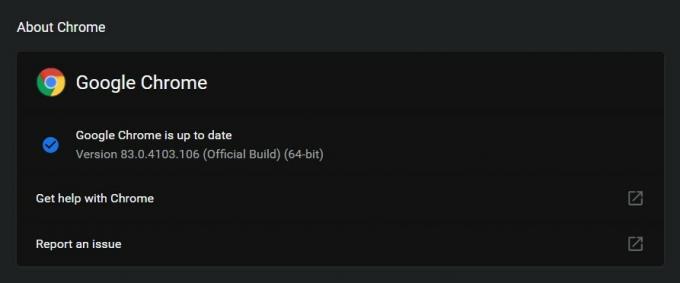
وبالمثل ، بالنسبة إلى Chrome ، انقر فوق رمز التجاوز وحدد تعليمات> حول Google Chrome. أو يمكنك أيضًا الدخول الكروم: // الإعدادات / المساعدة في شريط العنوان. سيقوم المتصفح بعد ذلك بالبحث عن التحديثات ، وإذا كان متاحًا ، فسيخبرك بتنزيله. قم بتثبيته وتطبيقه على الفور وأعد تشغيل المتصفح. تحقق مما إذا كان رمز خطأ Netflix F7053 1803 لا يزال موجودًا أم لا.
تمكين ملفات تعريف الارتباط
إذا تم تعطيل ملفات تعريف الارتباط في متصفحك ، فقد يؤدي ذلك إلى حدوث خطأ أو اثنين. بقدر ما يذهب Netflix ، فقد يفشل في التشغيل في المقام الأول. على الرغم من عدم تعطيل ملفات تعريف الارتباط افتراضيًا ، فهناك دائمًا فرصة لاستثناء أو استثناءين. لذا تحقق من الأقسام أدناه للتحقق مما إذا تم تمكين ملفات تعريف الارتباط أم لا ، إذا لم يكن الأمر كذلك ، فقم بتمكينها على الفور.
على Chrome

- بقدر ما يتعلق الأمر بـ Chrome ، انقر فوق النقاط الرأسية الثلاثة وحدد الإعدادات من القائمة.
- انتقل إلى علامة التبويب الخصوصية والأمان وانقر فوق إعدادات الموقع.
- ثم انقر فوق ملفات تعريف الارتباط وبيانات الموقع. هناك طريقة أخرى لتدريس الشاشة المذكورة. ببساطة نسخ ولصق الكروم: // الإعدادات / المحتوى / ملفات تعريف الارتباط في المربع متعدد الاستخدامات واضغط على Enter.
- تأكد من أن ملف السماح للمواقع بحفظ بيانات ملفات تعريف الارتباط وقراءتها (موصى به) تم تمكين التبديل.
- إذا لم يكن كذلك ، فافعل ذلك على الفور وأعد تشغيل المتصفح. قم بالوصول إلى Netflix ومعرفة ما إذا كان الخطأ موجودًا أم لا.
على Firefox
- انقر فوق أيقونة الفائض (النقاط العمودية الثلاث) الموجودة في أعلى اليمين.
- حدد خيارات من القائمة التي تظهر.
- انتقل الآن إلى قسم الخصوصية والأمان وانتقل إلى السجل.
- حدد Firefox سيتذكر سجلك ويعيد تشغيل المتصفح. تحقق مما إذا كان قد تم إصلاح رمز خطأ Netflix F7053 1803 أم لا.
امسح ملفات تعريف الارتباط الخاصة بـ Netflix
يجب عليك أيضًا التفكير في مسح ملفات تعريف ارتباط Netflix لمعالجة هذه المشكلة. لحسن الحظ ، لا تتطلب الخطوات التي يجب القيام بها أي جهود في حد ذاتها. فقط توجه إلى netflix.com/clearcookies من المستعرض الخاص بك وسيقوم تلقائيًا بمسح جميع ملفات تعريف الارتباط وسيسجل خروجك من حسابك. ما عليك سوى تسجيل الدخول مرة أخرى والتحقق من رمز خطأ Netflix F7053 1803. يجب أن يعمل على كل من Chrome و Firefox ، عبر Windows و Mac.
تحديث المتصفح
يمنحك Firefox أيضًا خيار تحديث المتصفح. بدلاً من التحديث ، ضع في اعتبارك أنه يتماشى مع خطوط إعادة التعيين إلى الحالة الافتراضية. على الرغم من أنه لن يحذف أي كلمات مرور محفوظة ، إلا أنه سيمسح جميع الملفات المؤقتة وملفات تعريف الارتباط وذاكرة التخزين المؤقت. إليك كيف يمكن القيام بذلك:
ثعلب النار
- قم بتشغيل المتصفح وانقر فوق قائمة الهامبرغر. حدد تعليمات من القائمة المنسدلة متبوعة بمعلومات استكشاف الأخطاء وإصلاحها
- الآن ، تحت قسم معلومات استكشاف الأخطاء وإصلاحها ، اضغط على زر تحديث Firefox.

- ستظهر بعد ذلك نافذة منبثقة للتأكيد ، انقر فوق قم بتحديث Firefox.

- قد تستغرق العملية بعض الوقت حتى تكتمل. بمجرد الانتهاء من ذلك ، سيكون عليك اختيار أي منهما استعادة جميع النوافذ وعلامات التبويب أو قم باستعادة ما تريده فقط، بناءً على تفضيلاتك.
كروم

- بقدر ما يذهب متصفح Chrome ، ليس هناك أي خيار لتحديثه. ولكن لا يزال بإمكانك مسح ملفات تعريف الارتباط وذاكرة التخزين المؤقت ومحاولة إصلاح المشكلة المذكورة. للقيام بذلك ، انقر فوق أيقونة التجاوز الموجودة في الجزء العلوي الأيمن وحدد الإعدادات.
- ثم انتقل إلى الخصوصية والأمان وانقر على مسح بيانات التصفح. حدد ملفات تعريف الارتباط وبيانات الموقع الأخرى والصور والملفات المخزنة مؤقتًا وسجل التصفح (اختياري).
- بمجرد الانتهاء من ذلك ، أعد تشغيل المتصفح ، وانتقل إلى موقع Netflix ، وحاول الوصول إلى المحتويات. تحقق مما إذا كان رمز خطأ Netflix F7053 1803 ثابتًا أم لا. إذا لم يكن كذلك ، فهناك شيء آخر يمكنك تجربته.
جرب تطبيق Netflix
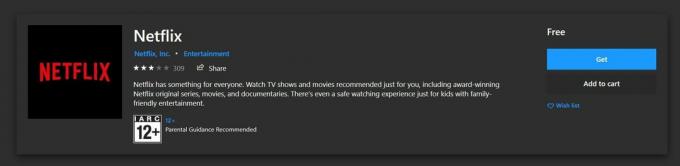
إذا لم تنجح أي من النصائح المذكورة أعلاه في حل المشكلة ، فيجب عليك التخلص من موقع Netflix على الويب وبدلاً من ذلك تجربة تطبيق UWP. يمكنك تنزيله من متجر Microsoft. للوصول إلى المتجر ، استخدم مفاتيح الاختصار Windows + R لفتح مربع الحوار Run ثم اكتب متجر ms-windows: // home. انقر فوق "موافق" وسيتم فتح متجر التطبيقات. ابحث عن Netflix وقم بتنزيله. حاول الوصول إلى المحتويات المطلوبة من هذا التطبيق ويجب ألا ترى الأخطاء المذكورة أعلاه.
بهذا ، نختتم الدليل الخاص بكيفية إصلاح رمز خطأ Netflix F7053 1803. لقد شاركنا طرقًا مختلفة لتصحيح هذا الخطأ ، يجب أن ينجح أي منها في حالتك. لا تخبرنا في التعليقات التي تمكنت من إصلاحها. في هذه الملاحظة ، يجب عليك أيضًا التحقق من نصائح وحيل iPhone, نصائح وحيل للكمبيوتر الشخصيو و نصائح وخدعة Android الجزء.

![How to Install Stock ROM on Noain K1 [Firmware Flash File / Unbrick]](/f/d330eea381714347a73ba1071387ffb2.jpg?width=288&height=384)
![How to Install Stock ROM on Uniscope U17 [ملف فلاش للبرامج الثابتة / Unbrick]](/f/2f50d7370daa8ea0f6653c8d21825f78.jpg?width=288&height=384)
